Funcionalidades avanzadas de foto y video
¿Con qué dispositivo necesitas ayuda?
Funcionalidades avanzadas de foto y video
Aprende a obtener acceso y usar los modos de cámara, efectos, personalización y cortar una foto.
INSTRUCCIONES E INFORMACIÓN
- TENER ACCESO A LOS MODOS DE LA CÁMARA: desde la pantalla principal, selecciona la aplicación Camera, luego selecciona el ícono MODE para tener acceso a modos como Slo-mo y Panorama.
Importante: como alternativa, puedes acceder a la cámara desde la pantalla de bloqueo al seleccionar y arrastrar el ícono Camera hacia arriba. Slo-mo te permite crear videos en cámara lenta. Panorama te permite crear fotos más amplias al unir varias fotos.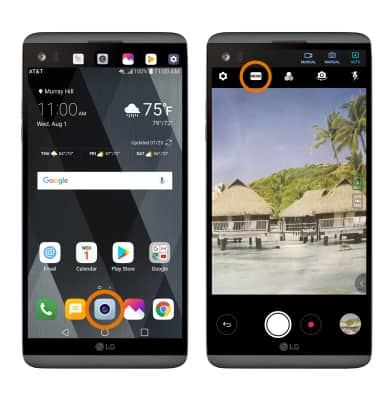
- TENER ACCESO A FILTROS DE LA CÁMARA: desde la aplicación Camera, selecciona el ícono Filters.
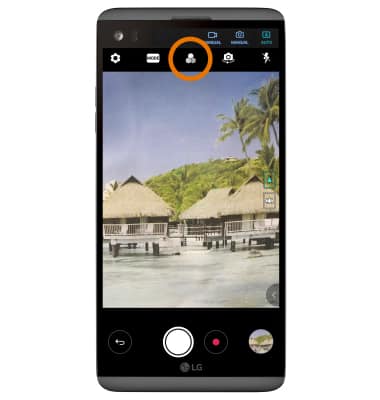
- PERSONALIZA CONFIGURACIONES DE FOTO/VIDEO: desde la app Camera, selecciona el ícono Settings. Edita las configuraciones según lo desees.
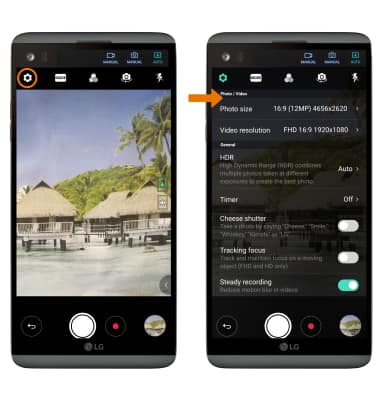
- RECORTAR UNA FOTO: desde la pantalla principal, selecciona la aplicación Gallery y luego selecciona la foto deseada.
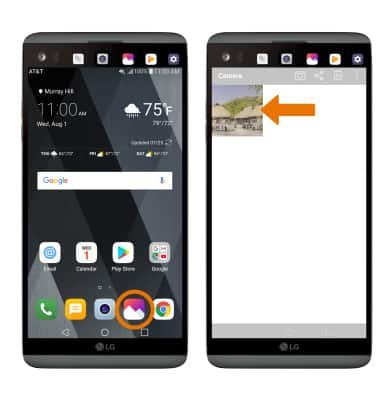
- Selecciona el ícono Edit, luego el ícono Crop.
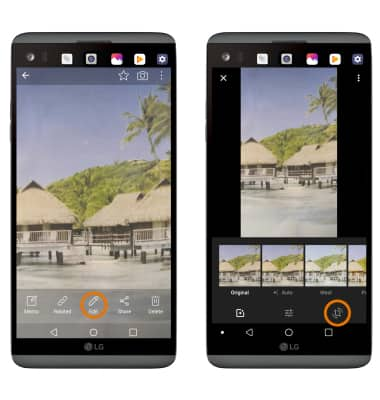
- Selecciona y arrastra las esquinas que recortarás para recortar según lo desees, luego selecciona DONE.
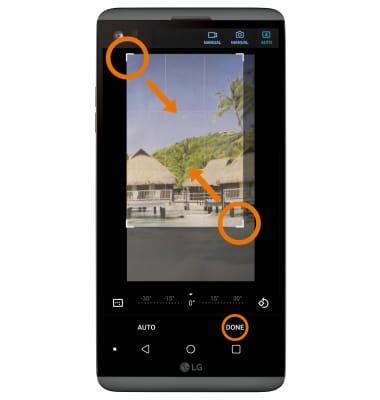
- USAR MODO AUTOMÁTICO O MANUAL: en la segunda pantalla, selecciona la opción que desees.
Importante: tu cámara tiene dos modos principales de fotografía o video. El modo Auto te permite aplicar las configuraciones más frecuentes en tus fotos y videos. El modo Manual Camara y Manual Video te permite usar configuraciones de tipo profesional para capturar la foto perfecta. Puedes controlar cada opción de detalles manualmente.